Flip camera pe un laptop
În laptop-uri moderne, camera a devenit un atribut obligatoriu. Mulți sunt utilizați în mod activ Skype și alte programe care vă permit să lucrați cu un web-cam.

Uneori există o problemă: imaginea camerei web este inversată. Practica arată că apare cel mai des la firma de laptopuri ASUS. De ce este imaginea camerei este inversată?
Luați în considerare cele 3 opțiuni cum să corecteze această deficiență.
Setarea camerei
Cel mai adesea, camera este necesară în software-ul Skype. Puteți încerca, de asemenea, pentru a roti o imagine în direcția dorită.
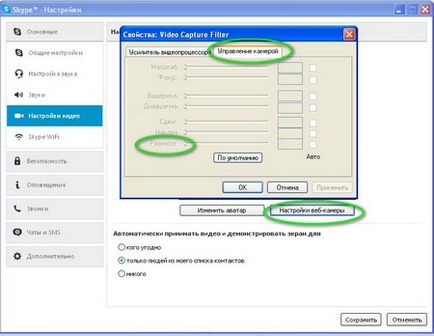
În fereastra care apare, faceți clic pe tab-ul „Control Cameră“. În cazul în care notebook-ul acceptă funcția de această fereastră, puteți roti camera la unghiul dorit.
Pe unele laptop-uri, sub Setări „Camera Control“ sunt dezactivate. În acest caz, treceți la pasul următor.
Instalarea driver-elor originale
De ce este imaginea camerei este inversată? Cel mai adesea flip camera pe un laptop ASUS (este posibil ca pe de altă parte) apare ca urmare a instala automat driverele pentru aparatul de fotografiat de la Microsoft. De obicei, acest lucru se întâmplă atunci când să reinstalați Windows.
Pentru a rezolva problema, trebuie doar să descărcați driverele originale pentru laptop.
site-ul de suport ASUS pot fi găsite la link-ul: www.asus.com/ru/support(для alte marci, du-te la site-ul lor de sprijin)
Trebuie să introduceți numele modelului dvs. de laptop și după ce a constatat că în baza de date, faceți clic pe „Drivers and Utilities.“ Selectați versiunea pentru Windows a listei (așa cum este definită de 32 sau 64 de biți sistem, vedeți aici).
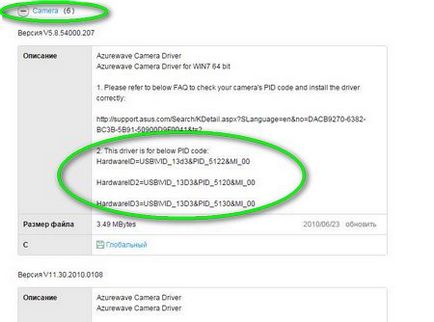
În listă, localizați elementul «Camera», și să se extindă ea.
În cazul în care lista de mai multe opțiuni pentru camerele de luat vederi, atunci ID-ul dispozitivului, selectați driverul corespunzător. Acest lucru se poate face în „Device Manager“ în „Computer Management“.
După descărcarea și instalarea driverului a imaginii originale ar trebui să fie normal.
Programul pentru camera web
În cazul în care opțiunile precedente nu sunt în măsură să vă ajute, puteți utiliza versiunea gratuită a programului ManyCam.
Acesta poate fi descărcat de pe site-ul: manycam.com
După ce se deschide fereastra de instalare, în cazul în care puteți roti imaginea în direcția dorită.
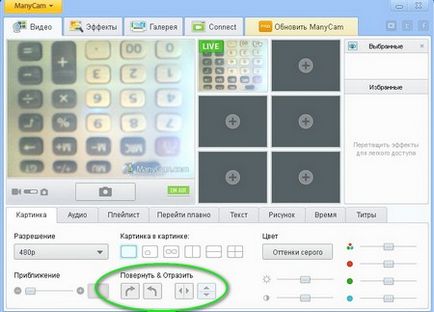
După setare, activați programul ManyCam fără a închide.
Apoi, în cazul în care doriți să utilizați aparatul foto, deschideți setările și alegeți camera ManyCam.
În Skype, se pare ca acest lucru:
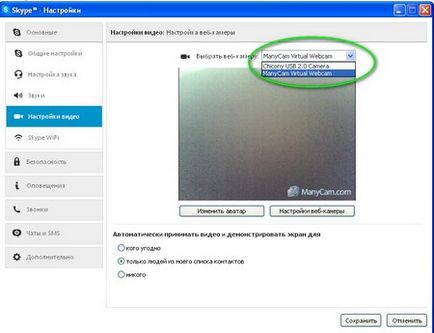
Faceți clic pe butonul „Salvați“, iar camera web programul ManyCam va ajuta să utilizați „dreapta“ imagine.